小键盘数字录入-银行数字录入练习.小键盘练习.数字键练习.翻打传票式.随机数字(启用宏即可使用)
数字录入与翻打传票技能培训大纲

数字录入与翻打传票技能培训大纲学习目标:计算机小键盘翻打传票也是现代商业银行前台柜员和后台柜员必须具备的基本技能,也是国家职业资格考试银行柜员考核的必考项目之一,而小键盘数字录入又是计算机小键盘翻打传票的基础。
掌握正确的录入方法才能使翻打传票又快又准。
第一节小键盘录入一、小键盘的功能计算机小键盘是我们向计算机输入数字的重要输入设备。
小键盘区由阿拉伯数字键、运算符号键、数字锁定键“NumLock”及小回车键“Enter”组成,其中“4”、“5”、“6”三个键称作基准键。
当“NumLock”的绿色指示灯亮着时,小键盘区处于数字录入的工作状态。
另一个重要的功能键是清除键,用“←”或“backspace”表示。
数字录入要求眼睛不能看键盘,只能看传票或屏幕。
二、调整坐姿正面面对计算机屏幕坐端正,上体放松,两肩自然下垂,把键盘放置于键盘抽屉上并略微向右摆放。
在实际工作中,左手是翻传票的,因此左手是绝对不能参与任何操作动作的。
正式录入开始后,不要翘起二郎腿;或把左手撑在腿上,这些都是很不雅观的动作。
三、录入的指法右手五个手指的合理分工及其击键的部位右手:食指、中指、无名指和小指弯曲拱起,大拇指弯曲后放置于手掌下方;然后把食指、中指和无名指的指尖依次轻放于“4”、“5”、“6”三个基准键上,手腕不能搁在键盘上,使手掌微微架空于键盘。
小指刚好在“Enter”键上,击键是小指的指端接触到键盘;大拇指则刚好在“0”键上;击键刚好是大拇指指端的左侧面接触到键盘。
击键的手势。
录入时上下移动用手指去击键而不是通过手指的伸屈去按键。
击键的要领是:快速击,快速放,动作不能犹豫。
练习时眼睛不要看键盘要看着屏幕,看键入的数字是否正确,要用心去感觉各个键之间的距离,找准手在键盘上移动的幅度。
要求:学员要立足于未来的工作需要,明确练习目标,端正练习态度,根据自己的情况掌握好速度,以最少的时间达到“指法正确、键位准确”的训练目标。
第二节单证和传票的录入银行的单证和传票在业务处理时是散张的,营业结束后集中由后台专职监督人员进行账务监督后装订成册。
传票翻打之数字录入技能训练实施细则

一.数字盲打【目的】精力集中,操作过程中眼睛不看键盘,强调手、眼、脑的协调配合,做到眼到手就到。
【要求】(1)坐姿端正;(2)盲打指法分配准确;(3)键盘盲打定位准确;(4)掌握好节奏,不要时快时慢甚至停顿.要动作连贯.一气呵成。
【方法】(1)从基本键位4、5、6练习起。
(2)再延展到其他键位,每一次打完数字后,食指、中指、无名指都要回到4、5、6基本键位上。
手掌上下浮动带动手指敲击键位,手指微贴键盘有节奏的敲击,指尖抬起幅度1厘米以内,幅度不要过大。
养成良好的指法对以后各阶段大幅度提速极为重要。
(3)渐渐掌握不同键的位置.直到可以不用眼看就能准确无误地找准键位。
提示:正确率100%。
建议,学生训练先准后快,不要急于求成【时间】本项目训练时间不少于4周,每天不少于1小时。
【形式】要尽快熟悉键盘,最终做到盲打,要靠做各种练习和刻苦训练来完成。
以下介绍几种练习方法,可以帮助学生较快地熟悉键盘。
最终做到盲打。
(翰林提计算器功能实现)练习一:加百子借助翰林提计算器功能进行打百子练习。
1+2+3+…+99+100=5 050练习二:减百子先输人数字5 050,然后依次-1-2-3-·-99-l00=0练习三:连加连减练习把123 456 789连加9次,和为1 111 111 101,随后再逐笔减去123 456 789直至减完为O。
练习四:连加连减练习把1 234 567 890连加9次,和为ll 111 111 010,随后再逐笔减去1 234 567 890,直到减完为O。
练习五:连加连减练习把9 876 543 210连加9次,和为88 888 888 890,随后再逐笔减去9 876 543 210,直到减完为O。
练习六:竖式练习敲打0147、00258、369食指练习1、4、7键。
147+147+…+147连加10次再连减10次最后归O。
中指练习2、5、8键。
258+258+…+258连加10次再连减10次最后归0。
数字录入练习方法
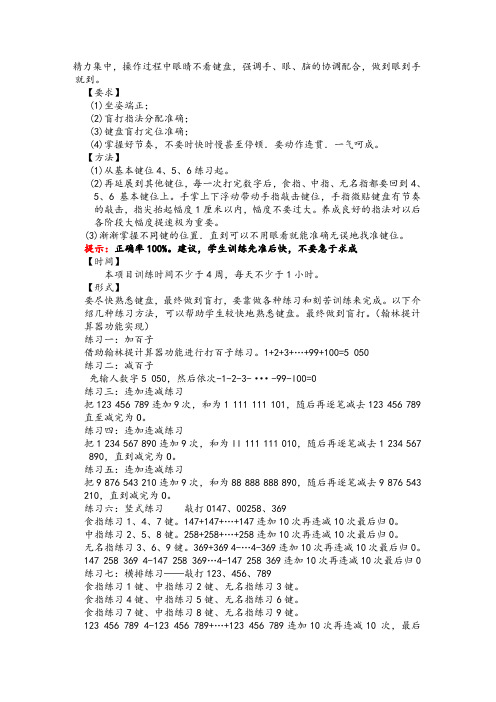
精力集中,操作过程中眼睛不看键盘,强调手、眼、脑的协调配合,做到眼到手就到。
【要求】(1)坐姿端正;(2)盲打指法分配准确;(3)键盘盲打定位准确;(4)掌握好节奏,不要时快时慢甚至停顿.要动作连贯.一气呵成。
【方法】(1)从基本键位4、5、6练习起。
(2)再延展到其他键位,每一次打完数字后,食指、中指、无名指都要回到4、5、6基本键位上。
手掌上下浮动带动手指敲击键位,手指微贴键盘有节奏的敲击,指尖抬起幅度1厘米以内,幅度不要过大。
养成良好的指法对以后各阶段大幅度提速极为重要。
(3)渐渐掌握不同键的位置.直到可以不用眼看就能准确无误地找准键位。
提示:正确率100%。
建议,学生训练先准后快,不要急于求成【时间】本项目训练时间不少于4周,每天不少于1小时。
【形式】要尽快熟悉键盘,最终做到盲打,要靠做各种练习和刻苦训练来完成。
以下介绍几种练习方法,可以帮助学生较快地熟悉键盘。
最终做到盲打。
(翰林提计算器功能实现)练习一:加百子借助翰林提计算器功能进行打百子练习。
1+2+3+…+99+100=5 050练习二:减百子先输人数字5 050,然后依次-1-2-3-〃〃〃-99-l00=0练习三:连加连减练习把123 456 789连加9次,和为1 111 111 101,随后再逐笔减去123 456 789直至减完为O。
练习四:连加连减练习把1 234 567 890连加9次,和为ll 111 111 010,随后再逐笔减去1 234 567 890,直到减完为O。
练习五:连加连减练习把9 876 543 210连加9次,和为88 888 888 890,随后再逐笔减去9 876 543 210,直到减完为O。
练习六:竖式练习敲打0147、00258、369食指练习1、4、7键。
147+147+…+147连加10次再连减10次最后归O。
中指练习2、5、8键。
258+258+…+258连加10次再连减10次最后归0。
小键盘数字键的录入PPT打字课件

知识储备
⒊指法要点
直接击键的指法与英文录入指法要求相同, 也要求用触觉击键法。弹击时必须遵循以基准键 为中心的原则,依靠手指的敏锐和准确键位感, 来衡量各数字键离基准键的距离和方位。通过练 习,很快会有上手的感觉,继而实现快速盲打。
在练习的过程中要注意,无名指与小指的力 度和伸展幅度小,特别是无名指所“管辖”的小 数点“.”,离基准键较远,弹击不易准确,这些都 需要在练习中不断体会,不断建立键位感,提高 弹击的准确性。
第3章 数码录入训练营
任务二 小键盘数字键的录入
任务情境
春所在的学校接到了一项录入任务:两周后 协助考试院把成人高考的考试成绩录入到电脑中。 学校打算在春的年级中挑选50名录入技能强的同学 参与这次社会实践活动。春非常希望能参加,怎么 样才能让自己被选上呢?
任务分析
⒈工作思路
遇到成绩录入这样大量纯数字文本时,使用 小键盘数字录入较为方便快捷。会计、收银员、 物流员、话务员、报关员等工作中,常遇到大量 数字输入的任务,所以金融、财会、文秘、商务、 物流等专业的同学,要多进行针对性的小键盘数 字录入的训练。
技能点拨
在有点数码的录入中,无名指因其灵活度、 力度不够,需要进行重点训练。特别是“.”键的练 习,要用心体会无名指击键的感觉,掌握好距离 和方向及击键力度。进行练习时,重点体会各手 指键位感及协调工作的节奏感。
技能点拨
小键盘的输入主要用在账单、分数、统计等 数字出现较多的地方。录入员往往需要左手翻单 据,右手输入数字。在输入熟练后,可找单据进 行模拟工作场景的左右手配合的录入训练。
技能点拨
⒈ 按 下 小 键 盘 上 的 “ NumLock” 键 , 使 键 盘 上方的“NumLock”指示灯亮后,才能输入数字。 在小键盘上录入数字,用右手单手输入,手形类 似于英文指法。
银行计算机录入和传票翻打

练习时眼睛不要 看键盘要看着屏幕, 看键入的数字是否正 确,要用心去感觉各 个键之间的距离,找 准手在键盘上移动的 幅度。
错误击键!
第四节 单证和传票的录入
银行这些单证和传票在业务处理时是散张的,营 业结束后集中由后台专职监督人员进行账务监督后装 订成册。
第二节 调整坐姿
面对计算机屏幕坐端正,上体放松,两肩自然下垂(不要耸 起),把键盘放置于键盘抽屉上并略微向右摆放,左手放在键盘的 左外侧。
在实际工作中,左手是翻传票的,因此左手是绝对 不能参与任何操作动作的。
正式录入开始后,不要翘起二郎腿;或把左手 撑在腿上,这些都是很不雅观的动作。
第三节 录入的指法
大拇指则刚好在“0”键上;顺势往下击键刚好是 大拇指指端的左侧面接触到键盘。
三个基准键 “4”,“5”,“6”
“NUM
食 LOCK”
指 负
“7”
责 “4”
“1”
“8”
中
指 负
“5”
责
“2”
“9”
无 名
“6”
指 负
“3”
责 “.”
◆ 击键的手势。
录入时上下移动用 手指去击键而不是通过 手指的伸屈去按键。
(一)桌面器具的摆放
键盘放置在键盘抽屉板上略靠右面,传票放在电脑桌边 沿略靠左;也可以把键盘和传票都放在电脑桌上:键盘放在 电脑桌中间略靠上,传票放在键盘左下方。
(二)传票准备
为了加快翻页的速度和避免多翻页的现象,在录入前先要 将传票捻成扇面形状。
扇形要求是页页均匀散开,传票封面向里突出,封底向 外突出,约呈20--25度夹角。
第一,翻传票和录入动作要协调,左手翻传票的同时眼睛看数,
小键盘数字录入练习软件[终稿]
![小键盘数字录入练习软件[终稿]](https://img.taocdn.com/s3/m/e05eb9dfba1aa8114531d95a.png)
小键盘数字录入练习软件[终稿]小键盘数字录入练习软件Option ExplicitPrivate A0 As Integer, A1 As Integer, A2 As Integer, A3 As Integer, A4 As Integer, A5 As Integer, A6 As Integer Private C1 As Boolean, C2 As BooleanPrivate D1(3, 15) As IntegerRem 分项统计面板Private Sub Lab_M_Click()Static S1 As BooleanS1 = Not S1If S1 ThenPicture1.Top = -6000Picture4.Visible = TrueLab_M = "关闭"Dim S2 As IntegerFor S2 = 0 To 150 Step 10Lab_F(S2) = D1(0, S2 / 10)Lab_F(S2 + 1) = D1(1, S2 / 10)Lab_F(S2 + 2) = D1(2, S2 / 10)If D1(0, S2 / 10) > 0 ThenLab_F(S2 + 3) = Int((D1(1, S2 / 10) / D1(0, S2/ 10)) * 10000) / 100 & "%" '录入正确率ElseLab_F(S2 + 3) = "00.00%"End IfD1(3, 0) = D1(3, 0) + D1(0, S2 / 10)D1(3, 1) = D1(3, 1) + D1(1, S2 / 10)D1(3, 2) = D1(3, 2) + D1(2, S2 / 10)If Combo1(2).Text = "仅有数字字符" And S2 < 60 And S2 <> 40 ThenLab_F(S2) = "关闭"Lab_F(S2 + 1) = "关闭"Lab_F(S2 + 2) = "关闭"Lab_F(S2 + 3) = "关闭"End IfNext S2Lab_F(160) = D1(3, 0)Lab_F(161) = D1(3, 1)Lab_F(162) = D1(3, 2)If D1(3, 0) > 0 ThenLab_F(163) = Int((D1(3, 1) / D1(3, 0)) * 10000) / 100 & "%" '录入正确率ElseLab_F(163) = "00.00%"End IfElsePicture1.Top = 960Picture4.Visible = FalseLab_M = "详细"Picture1.SetFocusEnd IfEnd SubRem 输入处理模块Private Sub Picture1_KeyPress(KeyAscii As Integer)Static S1 As IntegerIf KeyAscii <> 13 And KeyAscii <> 8 Then A5 = A5 + 1 '输入字符数量统计If Picture1.Top < 0 Then Picture1.Top = 960If Picture4.Visible Then Lab_M_ClickSelect Case KeyAsciiCase 42 To 57 '有效字符D1(0, A0) = D1(0, A0) + 1 '总有效字符If C2 Then Call Clearr: C2 = Not C2 '如果录入完一组则在下一组录入第一个字符时清除上一组的录入显示If KeyAscii <> 44 Then '在不等于","的情况下Lab_S(A1).BackColor = &H4000& '恢复小键盘背景色A1 = KeyAscii - 42 '转换成对应的标签索引号Lab_B(A2) = Lab_S(A1) '将录入结果送到显示屏If Lab_B(A2) = Lab_A(A3) Then '判断录入结果的正误如果正确则D1(1, A0) = D1(1, A0) + 1 '录入正确的字符记数Call Wave(KeyAscii + 52) '播报录入的字符Call Dispy(A3) '下一录入字符颜色变换及字体加粗A2 = A2 + 1 '显示框列计数A3 = A3 + 1 '列计数A6 = A6 + 1 '正确输入字符成绩统计ElseIf Combo1(4).Text = "忽略输入错误" Then '当选择选项"忽略输入错误"时则Lab_B(A2).ForeColor = &H80& '显示屏显示错误的字符的颜色Lab_S(A1).BackColor = &HFF& '小键盘出现错误的字符的颜色Call Wave(112) '播报"错误"D1(2, A0) = D1(2, A0) + 1 '录入错误的字符记数Call Dispy(A3) '下一录入字符颜色变换及字体加粗A2 = A2 + 1 '显示框列计数A3 = A3 + 1 '列计数ElseLab_S(A0).BackColor = &H800000 '不允许更改小键盘字符背景色Lab_B(A2).ForeColor = &H80& '显示屏显示错误的字符的颜色Lab_S(A1).BackColor = &HFF& '小键盘出现错误的字符的颜色Call Wave(112) '播报"错误"D1(2, A0) = D1(2, A0) + 1 '录入错误的字符记数End IfElseCall Wave(112) '"错误"End IfCase 8Call Wave(114) '"退位"'等待插入代码Case 13Call Wave(111) '"等于"'等待插入代码Case ElseCall Wave(112) '"错误"End SelectIf Lab_A(A3) = "" Then '换行处理A4 = A4 + 1 '行计数If A4 = 6 Then Call Runsum '当前所有组数据均录入完毕时则重新产生一屏数据A3 = 20 * A4 '组进位Lab_S(A0).BackColor = &H4000& '恢复小键盘背景色A0 = Asc(Lab_A(A3)) - 42 '将下组第一个待录入字符的值转换成对应的标签索引号Lab_S(A0).BackColor = &H800000 '将下组第一个待录入字符在小键盘位置的颜色变换Lab_A(A3).ForeColor = &HFFFFFF '将下组第一个待录入字符的颜色变换Lab_A(A3).FontBold = True '将下组第一个待录入字符加粗显示C2 = True '指定在显示屏上清除上一组录入数据标志为清除状态Shape2(1).Top = Lab_A(A3).Top - 30 '数据组标示框移动到当前组A2 = 0 '显示框列计数复位End IfLab_A(124) = A5 '录入字符总数Lab_A(125) = A6 '录入正确字符数Lab_A(126) = A5 - A6 '录入错误字符数If A5 > 0 Then Lab_A(127) = Int((A6 / A5) * 10000) / 100 & "%" '录入正确率Picture1.SetFocusEnd SubRem 数据发生器Sub Runsum()Dim S1 As Integer, S2 As Integer, S3 As Integer, S4 As Integer, S5 As Integer, S6 As Integer, S7 As IntegerDim T1 As String, T2 As StringFor S1 = 0 To 119: Lab_A(S1) = "": Lab_A(S1).ForeColor = &H8000&: Next S1 '显示数据清除For S1 = 0 To 16: Lab_S(S1).BackColor = &H4000&: Next S1'显示数据清除S1 = Val(Combo1(0).Text) '数字长度S2 = Val(Combo1(1).Text) '小数点位数For S5 = 0 To 5 '产生5个符合条件的随机数T1 = ""T2 = ""S4 = 0If S2 > 0 Then S3 = S1 + 1 Else S3 = S1 '如果有小数点则增加一个小数点位DoRandomize (Timer)If (S2 > 0 And S4 = S3 - S2 - 1) Or (S4 = 0 And S3- S2 - 1 < 0) Then '产生小数点的条件一是指定小数点位置If S4 = 0 Or S1 <= S2 Then '如果小数点在第一位或数字长度比小数位数还少则在数字前补0T1 = T1 & "0."T2 = T2 & "0."S4 = S4 + 1 '数字记位ElseT1 = T1 & "."T2 = T2 & "."End IfElseIf S4 = 0 Then '如果是第一位数则产生大于0的数不允许为0T1 = T1 & Int(Rnd() * 9 + 1)T2 = T2 & Int(Rnd() * 9 + 1)ElseIf S4 > 0 Then '产生其它随机数T1 = T1 & Int(Rnd() * 10)T2 = T2 & Int(Rnd() * 10)End IfS4 = S4 + 1 '数字记位Loop While S3 > S4If Combo1(2).Text = "包含运算符号" Then '如果字符串包含有运算符号则随机产生运算符并用运算符连接两字段T1 = T1 & Mid("+-*/", Int(Rnd() * 4 + 1), 1) & T2End IfFor S6 = 1 To Len(T1) '将产生的字符串分配给标签显示Lab_A(S7) = Mid(T1, S6, 1) '分割字符串每标签一字符S7 = S7 + 1 '标签定位Next S6S7 = 20 * (S5 + 1) '标签组进位Next S5Shape2(0).Width = Lab_A(Len(T1)).Left - Lab_A(0).Left + 360 '标签组背景宽度Shape2(1).Width = Shape2(0).Width - 180 '标签组框架定位用于突出显示当前输入标签组Shape2(1).Top = Lab_A(0).Top - 30: Shape2(1).Left = Lab_A(0).Left - 30 '同上Picture1.Width = Shape2(0).Left + Shape2(0).Width + 180 '控件大小与位置Me.Width = Picture1.Left + Picture1.Width + 360 '同上If Me.Width < 8640 Then Me.Width = 8640Picture2.Left = (Picture1.Width - Picture2.Width) / 2 '同上Lab_A(0).ForeColor = &HFFFFFFLab_A(0).FontBold = TrueLab_S(Asc(Lab_A(0)) - 42).BackColor = &H800000A0 = Asc(Lab_A(0)) - 42 '指定复位小键盘按钮颜色A2 = 0 '输入列位置复位A3 = 0 '全局列计数复位A4 = 0 '全局行计数复位End SubRem 清除输入显示标签内容Sub Clearr()Dim S1 As IntegerFor S1 = 0 To 19: Lab_B(S1) = "": Next S1 End SubRem 当前输入字符组颜色更换Sub Forasp(w1 As Integer)Dim S1 As IntegerFor S1 = w1 To w1 + 19Lab_A(S1).ForeColor = &H80FF&Next S1End SubRem 当前录入字符颜色变换及字体加粗 Sub Dispy(w1 As Integer) Lab_A(w1 + 1).ForeColor = &HFFFFFFLab_A(w1 + 1).FontBold = TrueLab_A(w1).ForeColor = &H80FF&Lab_A(w1).FontBold = FalseLab_S(A0).BackColor = &H4000&If Lab_A(A3 + 1) <> "" Then A0 = Asc(Lab_A(A3 + 1)) - 42Lab_S(A0).BackColor = &H800000Lab_B(A2).ForeColor = &H80C0FF '显示屏显示以字符的录入正确的颜色显示End SubRem 语音组件Sub Wave(w1 As Integer)If Combo1(3).Text = "开启语音提示" ThenSound = LoadResData(w1, "WAVE")sndPlaySoundFromMemory Sound(0), SND_ASYNC Or SND_MEMORYEnd IfEnd SubRem 选项更改Private Sub Combo1_Click(Index As Integer)If C1 Then Call Runsum '根据情况是否重置产生字符If Picture4.Visible Then Lab_M_ClickPicture1.SetFocusEnd SubRem 返回焦点Private Sub Combo1_KeyDown(Index As Integer, KeyCode AsInteger, Shift As Integer)Picture1.SetFocusEnd SubRem 选项赋值Private Sub Form_Activate()Combo1(0).Text = "6位数字"Combo1(1).Text = "2位小数"Combo1(2).Text = "仅有数字字符"Combo1(3).Text = "开启语音提示"Combo1(4).Text = "直接覆盖错误"'Combo1(5).Text = "智能加强弱项"Call Runsum '字符产生器C1 = Not C1 '进入字符产生器有效Call Clearr '清除显示屏所有显示字符 End Sub Rem 相应控件属性赋值Private Sub Form_Load()Dim S1 As Integer, S2 As IntegerFor S1 = 0 To 160 Step 10For S2 = 0 To 3If S2 = 3 ThenLab_F(S1 + S2).Caption = "--.--%"ElseLab_F(S1 + S2).Caption = "000"End IfLab_F(S1 + S2).BackStyle = 0Next S2Next S1For S1 = 4 To 8Combo1(0).AddItem S1 & "位数字"Next S1For S1 = 0 To 5Combo1(1).AddItem S1 & "位小数"Next S1'Combo1(0).AddItem "随机长度"'Combo1(1).AddItem "小数随机"Combo1(2).AddItem "包含运算符号"Combo1(2).AddItem "仅有数字字符"'Combo1(2).AddItem "自动随机生成"Combo1(3).AddItem "开启语音提示"Combo1(3).AddItem "关闭语音提示"Combo1(4).AddItem "直接覆盖错误"Combo1(4).AddItem "忽略输入错误"'Combo1(5).AddItem "智能加强弱项"'Combo1(5).AddItem "字符概率相同" End Sub。
实验5-小键盘录入

“先翻一步”是传票翻看的基本要
第十七页,共20页。
综合训练
方法一:进入传票算练习进行传票翻打。(可以提醒 学生是否打错)
方法二:进入传票算测试进行传票翻打。
“先准再快”是日常训练的基本宗旨
第十八页,共20页。
银行票据和结算凭证的书写规范要点: 阿拉伯数字书写规范:每个数字应紧贴底线,上端不可顶 格,字体应占合格的1/2或2/3;每个数字排列有序,并要有一
手腕平直,手指弯曲自然,击键只限于手指指尖 ,身体其他部分不要接触工作台或键盘。
输入时,手稍微抬起,只有要击键的手指才伸 出击键,击完后立即收回,停留在基准键上。
击键速度要均匀,用力要轻,有节奏感,不可用 力过猛。
在击键时,必须依靠手指和手腕的灵活运动,不 能靠整个手臂的运动来打。
第十一页,共20页。
应在其前加“零”;日为拾壹至拾玖的,应在其前加“壹”。
第十九页,共20页。
ห้องสมุดไป่ตู้二十页,共20页。
第三页,共20页。
二、传票的种类 传票本分为三种:
第一种是订本式传票,是在传票的左上角装订成册,一般在 比赛中使用。
第二种,是活页式,全国会计技能大赛采用。
第四页,共20页。
三、翰林提传票算功能界面说明
二者的区别在于:
测试模式下,系统可以保存最后成绩,并且可以通过无线模块发 送测试成绩,该模式可以做比赛时使用。练习模式下,系统 不保存成绩,也不能发送成绩,但是可以保存成长历程,该 模式只用作练习时使用。
第十四页,共20页。
三个阶段:
1
指法训练
2
翻看训练
3
综合训练
盲打
先翻一步
第十五页,共20页。
- 1、下载文档前请自行甄别文档内容的完整性,平台不提供额外的编辑、内容补充、找答案等附加服务。
- 2、"仅部分预览"的文档,不可在线预览部分如存在完整性等问题,可反馈申请退款(可完整预览的文档不适用该条件!)。
- 3、如文档侵犯您的权益,请联系客服反馈,我们会尽快为您处理(人工客服工作时间:9:00-18:30)。
第2组
第3组
第4组
第5组
第6组
请把以上数字录入到下表中,按“开始”即可重新练习,练习完毕可在下拉查看对
第1组 第2组 第3组 第4组 第5组 第6组
往下拉查看对错情况
第1组
第2组
第3组
第4组
第5组
第6组
1 1 1 1 1 1 1 1 1 1
1 1 1 1 1 1 1 1 1 1
1 1 1 1 1 1 1 1 1 1
1 1 1 1 1 1 1 1 1 1
1 1 1 1 1 1 1 1 1 1
1 1 1 1 1 1 1 1 1 1
第7组
第8组
第9组
第10组 请输入练习时长: 计时:
QQ:809635632
练习完毕可在下拉查看对错情况,加油哦,小伙伴们!
第7组 第8组 第9组 第10组
错情况
第7组
第8组
第9组Leabharlann 第10组1 1 1 1 1 1 1 1 1 1
1 1 1 1 1 1 1 1 1 1
1 1 1 1 1 1 1 1 1 1
1 1 1 1 1 1 1 1 1 1
0:05:00 0:05:00
说明: 打开本文件之后,选 择“工具”—“宏” —“安全性”—“中 ”确定,关闭Excel 并重新打开本文件, 选择“启用宏”即可 点击“开始”进行练 习。(2007版本的操 作:左上角“自定义 快速访问工具栏”— “其他命令”—“信 任中心”—“信息中 心设置”—“宏设置 ”—“启用所有宏” —关闭Excel并重新 打开本文件。)
